먼저 Photon사이트에서 계정을 만들어준다.
https://www.photonengine.com/ko-kr
글로벌 크로스 플랫폼 실시간 게임 개발 | Photon Engine
EssentialPhoton Details Discover a summary of our product range, notable features, the power of the Photon Cloud, and our cost-effective pricing plans. HAVE A LOOK
www.photonengine.com
계정을 만들었으면, 유니티의 새 프로젝트를 생성해준다.
프로젝트 생성 후, 유니티 Assetstore에서 Pun2 - free를 다운로드 받고 Import 시켜준다.
https://assetstore.unity.com/packages/tools/network/pun-2-free-119922
PUN 2 - FREE | 네트워크 | Unity Asset Store
Get the PUN 2 - FREE package from Photon Engine and speed up your game development process. Find this & other 네트워크 options on the Unity Asset Store.
assetstore.unity.com
무료 버전은 최대 20명이 동시접속 가능한 서버를 만들 수 있다.
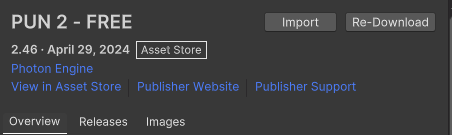
Import를 누르고 나면 PUN Setup이란 창이 뜨게 되는데, 이때 잠시 유니티 창을 치우고 아까 로그인 한 photon 홈페이지에 들어가준다.
새 어플리케이션 만들기를 눌러주면 다음과 같은 창이 뜨게 된다.

우리는 Pun2를 사용하기 때문에 Photon 종류를 다음과 같이 바꿔준다.

이름까지 적어주고 작성하기 버튼을 눌러주면 다음과 같이 생성되는 걸 볼 수 있다.

여기서 App ID를 복사해 놓고 다시 유니티로 돌아가 PUN Setup에 복사한 ID를 붙여넣어주면 된다.
그 후 Setup Project 버튼을 눌러주고 기다리면 세팅이 완료된다.
'유니티' 카테고리의 다른 글
| 오브젝트 풀링의 사용 (0) | 2024.09.22 |
|---|---|
| Occlusion Culling (시작 및 Bake) (0) | 2024.06.28 |
| 포톤 멀티 서버 만들기(PUN 2)_사용편 (0) | 2024.06.22 |
| 플레이어 화면(시야) 오류 (0) | 2024.06.18 |
| 유니티 3D Tilemap (1) | 2024.06.12 |